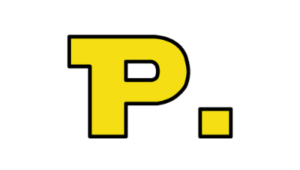【世界一かんたん】子どもといっしょにプログラミング。30秒でつくれるプログラムを紹介!

この記事は、上記のような悩みを解決します。
✔️ この記事の内容
・子どもといっしょに世界一かんたんなプログラミングができる
・必要なアイテムはWindowsパソコンのみ
・メモ帳だけ開いて30秒でつくれる!
✔️ この記事を書いた人

今回は、世界一かんたんなプログラミングを紹介します。
ぜひ子どもと一緒にやってみてください!
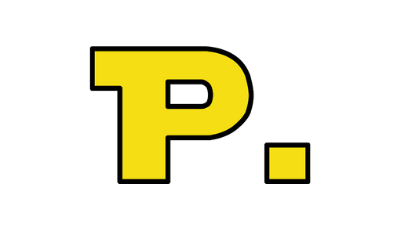
さっそくプログラミングしてみよう!
今回作るプログラムはこちら
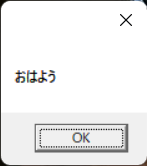
「おはよう」を表示するプログラムです。
プログラムを実行すると「おはよう」というメッセージボックスが表示され、「OK」ボタンを押すとメッセージボックスが閉じるとてもシンプルなプログラムです。
30秒でつくれる
さっそく作ってみましょう!
まずはWindows PCを起動して「メモ帳」を開きます。
ちょっとカッコよく「メモ帳」を開くなら、「windowsキー」を押しながら「R」を押します。
すると「ファイル名を指定して実行」ダイアログが表示されるので、「notepad」と入力して「Enterキー」を押します。
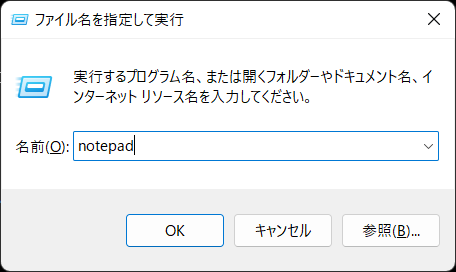
そうすれば「メモ帳」が起動するはずです。
今回はこの「メモ帳」にプログラムを書いていきます。
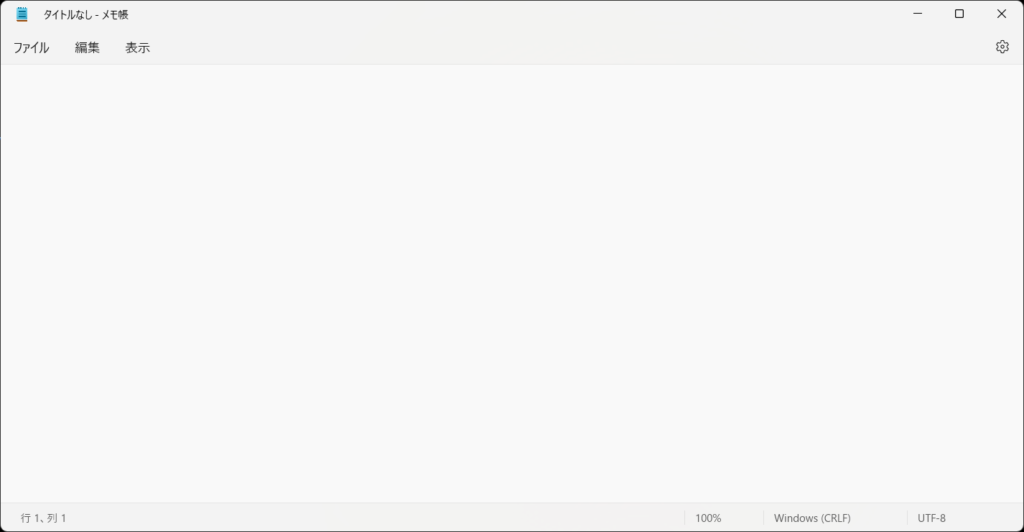
そして今回書くプログラムはこちらです。
たったの1行です。この1行を「メモ帳」に書きます。
msgbox “おはよう"
上の1行をコピーして「メモ帳」に貼り付けてもいいですが、プログラミングしてる感を感じるためにあえて1文字ずつ打ち込んでもいいと思います。
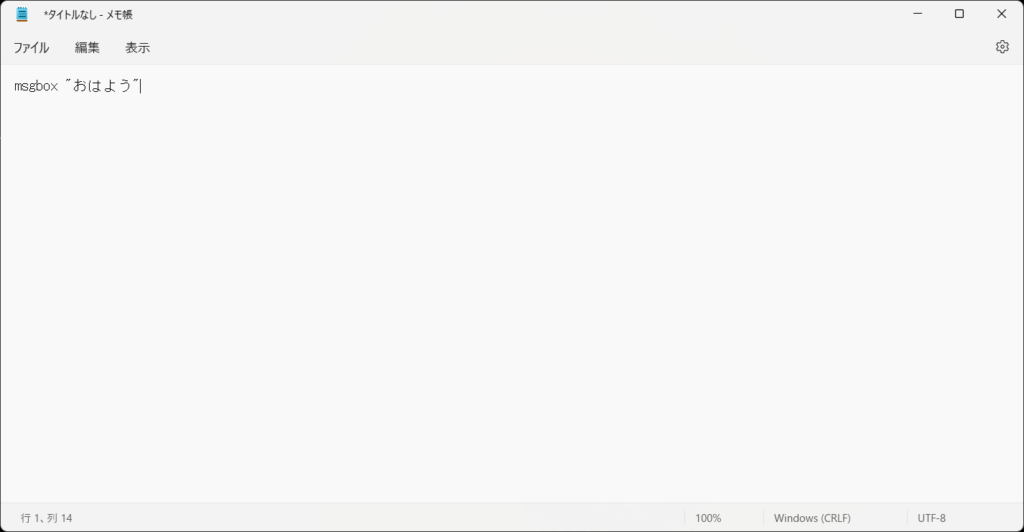
プログラムを書き終わったらファイルを保存します。
ここでもちょっとカッコよく保存するなら、「Ctrlキー」を押しながら「S」を押してみてください。
すると、下記のウィンドウが表示されるはずです。
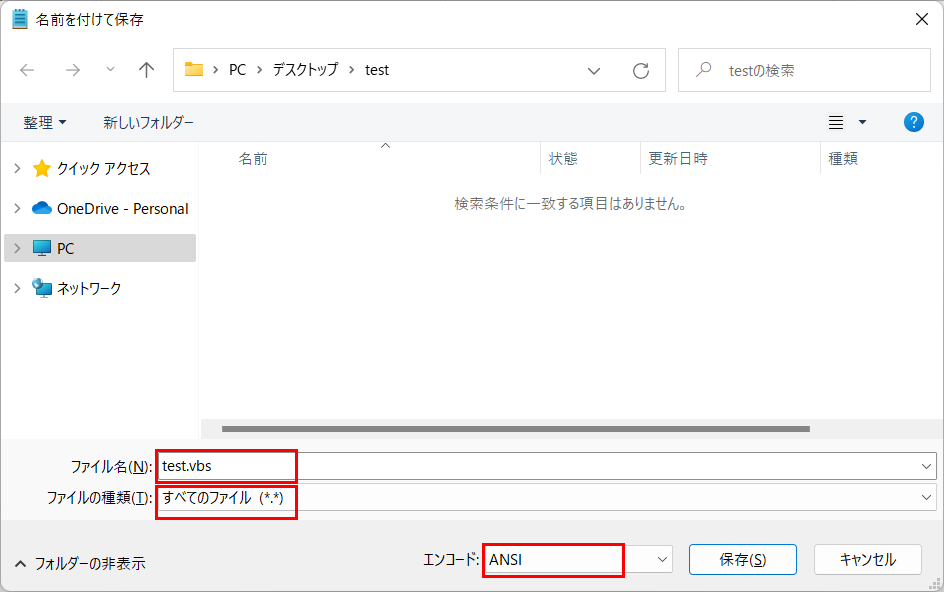
保存する際は、下記3点を入力もしくは選択してから「保存ボタン」を押してください。
・ファイル名 「test.vbs」と入力
・ファイルの種類に「すべてのファイル(*.*)」を選択
・エンコードに「ANSI」を選択
エンコードに「ANSI」を選択しないと、「おはよう」という文字が文字化けしてしまいます。
保存できたなら、これでプログラムは完成です!
つくったプログラムを実行してみよう
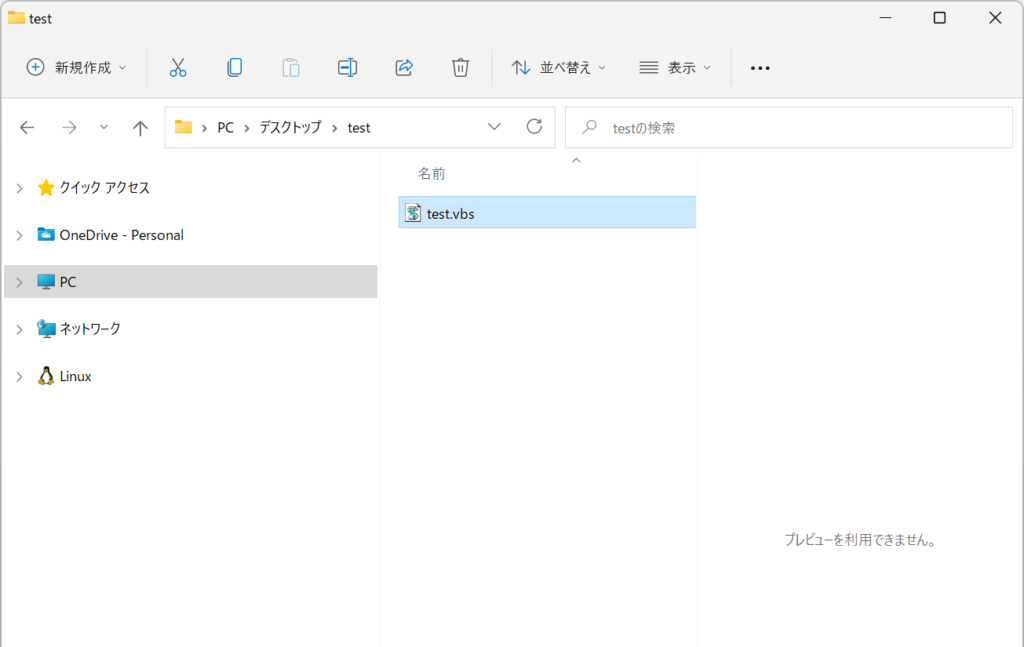
ではさっそく作ったプログラムを実行してみます。
プログラムの実行もとてもかんたんです。
さきほど保存した「test.vbs」をダブルクリックするだけです!
すると、
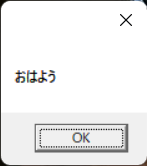
こんな感じで「おはよう」のダイアログが表示されたかと思います。
なんてことないものですが、これで立派なプログラムの完成です。
おわりに
今回は世界一かんたんなプログラムという内容でした。
もし需要がありそうであれば、引き続きプログラミングの記事を書いていきたいと思っています。
なるべく簡単な内容で、もっと色々なプログラムを作って動かしてみて、少しでもプログラミングの楽しさを味わっていただきたいと思っています。
ここまで読んでいただきありがとうございました。